- Så här fixar du att Discovery Plus inte fungerar på Apple TV
- Fix 1: Starta om Discovery Plus-appen
- Fix 2: Slå på och stänga av din Apple TV
- Fix 3: Logga in på ditt konto igen
- Fix 4: Se till att HDMI-kabeln fungerar
- Fix 5: Kontrollera din internetanslutning
- Fix 6: Kontrollera servrarna
- Fix 7: Uppdatera ditt TV-operativsystem
- Fix 8: Nå till helpdesk
- Hur ser man Discovery Plus på Apple TV?
- Behöver jag ett abonnemang för att använda Discovery-appen?
- Hur loggar jag in på mitt Discovery+-konto?
- Varför kan min app inte ansluta till Discovery plus?
- Behöver du ett kabelabonnemang för att se Discovery plus?
- Kan du få Discovery Plus på Roku?
- Kan jag ladda ner Discovery Plus på min Apple TV?
- Var kan jag ladda ner Discovery+-appen?
- Vilken streamingenhet ska du köpa för Discovery+?
- Hur laddar jag ner Discovery+-appen för Apple TV?
- Var kan jag titta på Discovery Channel på min iPhone?
- Hur får jag Discovery Plus på min TV?
De Apple TV används för att titta på tv-program och filmer som skickas av Apple till konsumenternas elektroniska enheter. Dessutom innehåller Apple TV en video on demand-tjänst som heter Apple TV Channels och en prenumerationstjänst som heter Apple TV+ som erbjuder originalinnehåll. Andra video-on-demand-tjänster kan indexeras och nås med appen också, inklusive iPads, iPod Touches, iPhones och Apple TVs.
Men tyvärr, på grund av några slumpmässiga fel, började många användare rapportera att Discovery Plus-appen inte fungerar på deras Apple TV. Det kan finnas olika anledningar till varför du får det här problemet, och den goda nyheten är att Discovery-tjänstemän har övervägt det här problemet och försäkrat sina användare att de snart skulle lansera några korrigeringar för att lösa problemet. Men tills de ger dig något kan du följa korrigeringarna som vi har diskuterat nedan.
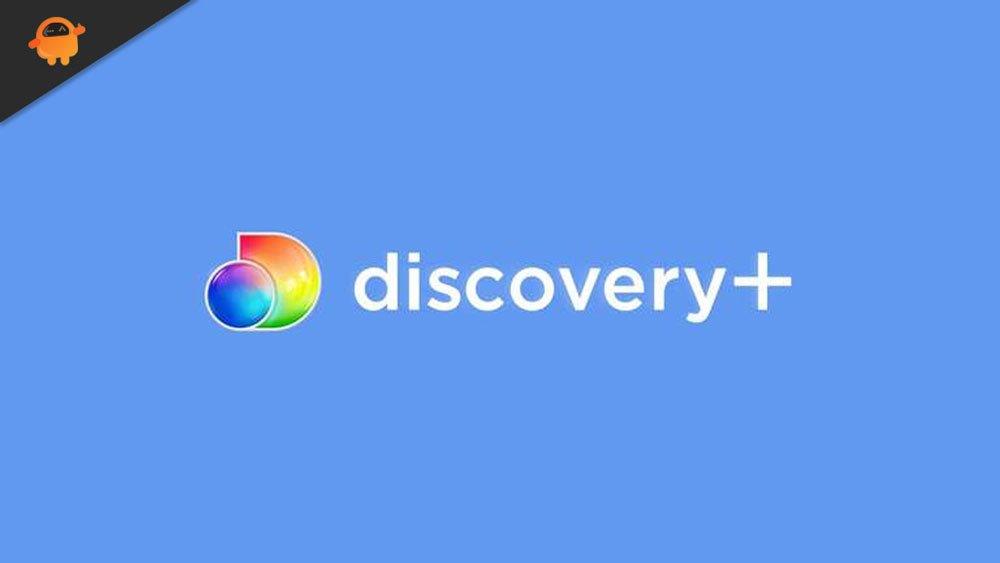
Så här fixar du att Discovery Plus inte fungerar på Apple TV
Om du också är besvärad bara för att Discovery Plus-appen inte fungerar på din Apple TV och är trött på att utföra olika korrigeringar, se till att läsa och utföra korrigeringarna som vi har diskuterat nedan i den här guiden. Så, nu utan att vara sena, låt oss börja med korrigeringarna:
Fix 1: Starta om Discovery Plus-appen
Varje gång vi har sett att på grund av ett kluster av cachefiler slutar våra appar att fungera eller kraschar ofta. Så, finns det något sätt som hjälper oss att ta bort dessa cachefiler? Jo, naturligtvis behöver du bara starta om appen på din enhet. Om du startar om appen bryts dess nuvarande tillstånd och ger den en nystart för att prestera bättre.
Därför rekommenderar vi att du försöker starta om din Discovery Plus-app på din Apple TV och kontrollera om det hjälper dig att lösa felet eller inte. Men om du upptäcker att detta inte skulle hjälpa dig på ett sätt som kan lösa felet åt dig, får du inte panik eftersom vi har fler alternativ för dig. Så låt oss ta en titt på dem.
Annonser
Fix 2: Slå på och stänga av din Apple TV
Så om du har försökt starta om din app ett antal gånger men fortfarande inte ser några ändringar på den, kan du försöka slå på enheten. Detta kommer att bryta enhetens nuvarande tillstånd genom att spola RAM-minnet och ge din enhet en nystart för att köra apparna ordentligt. Det finns dock ingen hit och svårt att om hur du kommer att slå på din Apple TV.
Du kan helt enkelt stänga av strömbrytaren och koppla ut alla kablar och ledningar som är anslutna till din Apple TV. Vänta sedan i 1-2 minuter och anslut alla kablar igen. Det är allt. Slå nu på strömknappen och starta Discovery Plus-appen och kontrollera om problemet löses eller inte.
Fix 3: Logga in på ditt konto igen
Annons
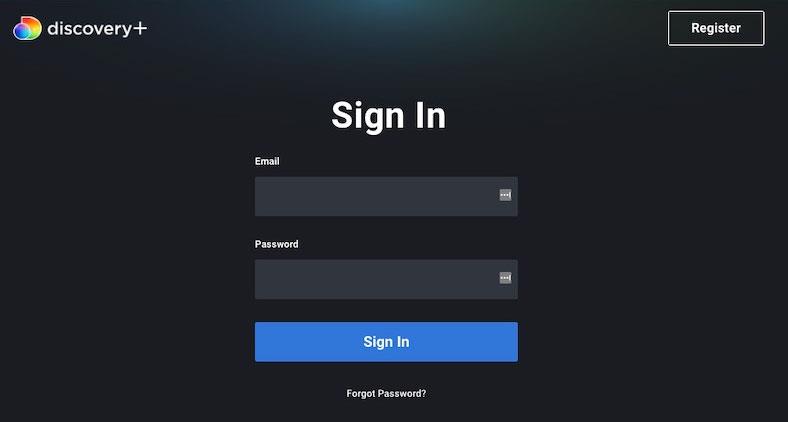
Försökte du logga in igen på ditt Discovery Plus-konto? Om ditt svar är nej, föreslår vi att du gör det eftersom det finns möjligheter att du kan ha ändrat ditt premiumkonto tidigare och glömt att uppdatera det på din Apple TV. Så du borde prova detta och kolla om det hjälper.
Annonser
För att göra det måste du därför logga ut från ditt konto, starta om appen och logga in med dina kontouppgifter. Efter det, kontrollera om de ej fungerande tillstånden får en paus eller inte.
Fix 4: Se till att HDMI-kabeln fungerar
En felaktig HDMI-kabel är också ibland varför du får den här typen av slumpmässiga fel på din enhet. Så det är mycket viktigt att kontrollera om din HDMI-kabel fungerar bra eller inte. Du måste också byta ändarna på kabeln.
Se dessutom till att kontrollera din HDMI-kabel noggrant för att se om det finns några skärsår eller skador på din kabel. Om så är fallet, se till att ersätta den med den nya. Efter det kommer du att se att Discovery Plus-appen inte fungerar automatiskt löses.
Annonser
Fix 5: Kontrollera din internetanslutning
Discovery Plus är en prenumerationsbaserad online-videoströmningsplattform som kräver en bra internetanslutning för att nå sina servrar.Därför måste du se till att du har en bra internetuppkoppling ansluten till din enhet. Så, hur kontrollerar du din internethastighet?
Det är verkligen enkelt; du behöver bara nå Ookla hastighetstestarwebbplats. Tryck sedan på Go-knappen för att starta testet. Efter det, om du upptäcker att din anslutningshastighet inte är så bra som du tror, försök sedan slå på din router/modem och kör testet igen.
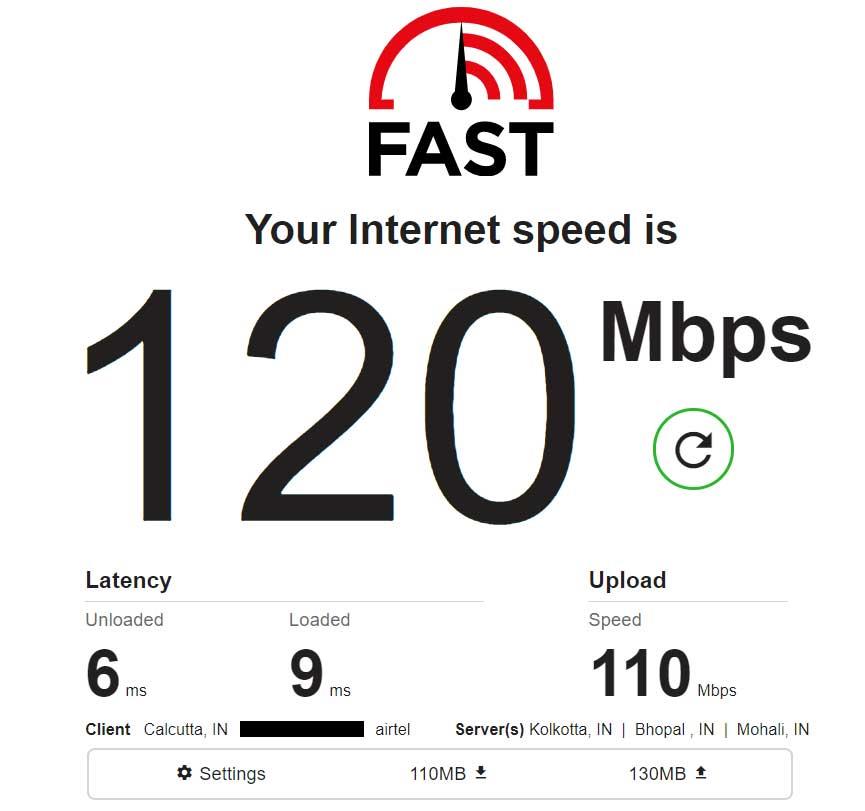
Under tiden, om det behövs, kan du också kontakta din internetleverantör och be dem att åtgärda anslutningsfelet. Du kommer dock att se att problemet med din Discovery Plus-app automatiskt försvinner som magi efter det.
Fix 6: Kontrollera servrarna
Det är värt att nämna att då Discovery Plus är en serverbaserad tjänst; därför är det möjligt att din app inte kan ansluta till sin server eftersom servrarna är under underhåll. Så se till att servrarna är live och inte har något pågående underhåll.
För att säkerställa detta föreslår vi att du håller muspekaren mot DownDetector/Discovery Plus. Där får du veta om det finns andra användare i denna jordklot som har rapporterat samma sak eller inte. Vi råder dig också att trycka på Jag har ett problem med Discovery Plus knapp. Detta röstade på DownDetector om frågan.
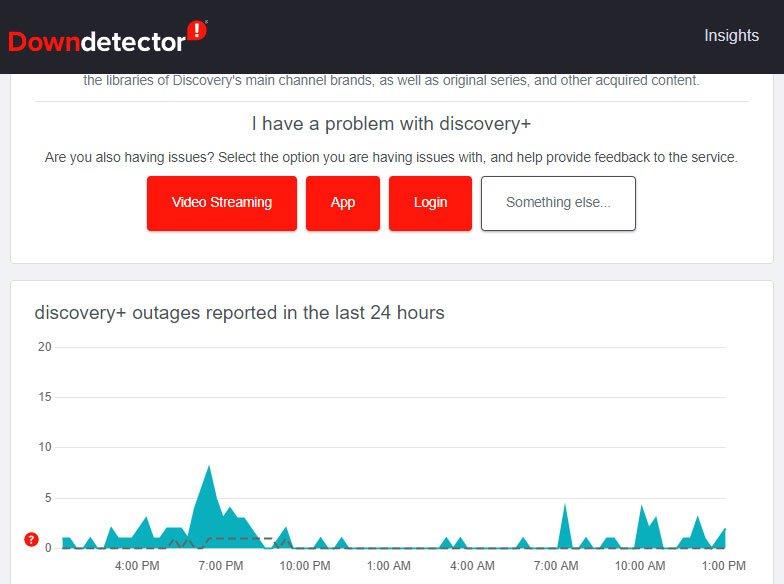
Fix 7: Uppdatera ditt TV-operativsystem
Är du säker på att Apple TV körs på den senaste OS-versionen? Tja, chansen finns att din Apple TV kan köras på en äldre OS-version, på grund av vilken den står inför kompatibilitetsproblem med Discovery Plus-appen. Så vi föreslår att du omedelbart kontrollerar om din enhet har några väntande firmwareuppdateringar eller inte. Men för att göra det måste du utföra dessa steg:
- Inledningsvis, håll muspekaren över mot inställningar på din Apple TV.
- Tryck sedan på System > Programuppdateringar och slå på Uppdatera mjukvara knapp. Men om en uppdatering är tillgänglig visas ett meddelande.
- Efter det måste du klicka på Ladda ner och sedan på Installera-knappen för att börja ladda ner.
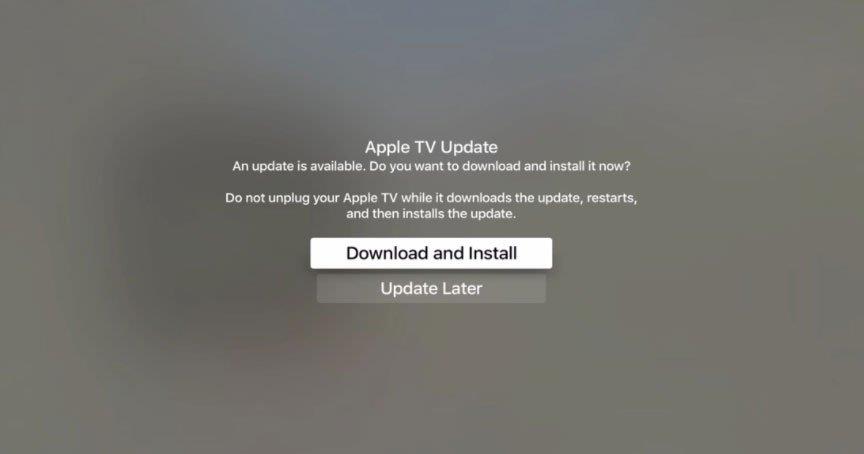
Läs också: Så här åtgärdar du Discovery Plus-felkod 504
Fix 8: Nå till helpdesk
Ändå ingen tur? Oroa dig inte! Jag föreslår att du kontaktar helpdesk för Discovery Plus-tjänster och registrerar att du klagar på det här problemet. Efter det, beroende på situationen, kan du få ett svar från en tjänsteman inom 24 timmar, tillsammans med några korrigeringar.
Så det handlar om hur du fixar att Discovery Plus-appen inte fungerar på Apple TV. Vi hoppas att du tycker att den här guiden verkligen är användbar, och nu kan du njuta av din favoritshow på Discovery+. Men om du vill dela dina tankar om detta ämne, använd kommentarsfältet nedan och låt oss veta.
FAQ
Hur ser man Discovery Plus på Apple TV?
Klicka sedan på ”Hämta” för att ladda ner Discovery Plus till din Apple TV. Denna process tar bara ett par ögonblick. När du är klar klickar du på ”Öppna”. Logga in på ditt Discovery+-konto genom att följa uppmaningarna du ser på skärmen. Det var allt – du kan komma åt ditt Discovery+-konto och streama allt innehåll. Njut av!
Behöver jag ett abonnemang för att använda Discovery-appen?
Prenumeration krävs. Utvecklaren, Discovery Communications, indikerade att appens sekretesspraxis kan innefatta hantering av data enligt beskrivningen nedan. För mer information, se utvecklarens sekretesspolicy. Sekretesspraxis kan variera, till exempel beroende på vilka funktioner du använder eller din ålder.
Hur loggar jag in på mitt Discovery+-konto?
Logga in på ditt Discovery+-konto genom att följa uppmaningarna du ser på skärmen. Det var allt – du kan komma åt ditt Discovery+-konto och streama allt innehåll. Njut av! Är Discovery Plus tillgängligt på Apple TV? Ja, Discovery Plus är tillgängligt på Apple TV – och det kommer som en inbyggd tvOS-app.
Varför kan min app inte ansluta till Discovery plus?
Det är värt att nämna att då Discovery Plus är en serverbaserad tjänst; därför är det möjligt att din app inte kan ansluta till sin server eftersom servrarna är under underhåll.Så se till att servrarna är live och inte har något pågående underhåll.
Behöver du ett kabelabonnemang för att se Discovery plus?
Till skillnad från sin tidigare GO-streaming kräver Discovery Plus inte att du har ett kabel-TV-abonnemang. Allt du behöver är en aktiv internetanslutning och Discovery Plus-appen på en kompatibel TV eller streamingenhet som du äger. Discovery Plus är tillgänglig som en app för följande TV-apparater, streamingenheter och konsoler:
Kan du få Discovery Plus på Roku?
Discovery Plus stöds officiellt av Roku och är tillgängligt på Roku ChannelStore. För att installera Discovery Plus-appen på din Roku TV, tryck på hemknappen på din Roku-fjärrkontroll och välj alternativet ”Streaming Channels” för att komma till Channel Store.
Kan jag ladda ner Discovery Plus på min Apple TV?
Men om du inte använder en fjärde generationens Apple TV-enhet kan du inte ladda ner och komma åt innehåll från Discovery Plus på din Apple TV. Innan du laddar ner Discovery Plus-appen på din Apple TV, se till att din enhet har uppdaterats till den senaste versionen av tvOS. För att ladda ner den, välj App Store på din Apple TV:s startskärm.
Var kan jag ladda ner Discovery+-appen?
Denna app är endast tillgänglig på App Store för iPhone, iPad och Apple TV. discovery+ är det strömmande hemmet för mat, hem, relationer, sann brott, paranormal och så mycket mer.
Vilken streamingenhet ska du köpa för Discovery+?
(Vi rekommenderar starkt Apple TV 4K som den bästa strömningsenheten du kan köpa.) Om du inte redan vet är Discovery+ en helt ny over-the-top strömningstjänst som omfattar ett stort utbud av varumärken från Discovery-nätverket .
Hur laddar jag ner Discovery+-appen för Apple TV?
Du kan ladda ner Discovery+ för Apple TV från App Store. När du har laddat ner appen och registrerat ett konto kan du komma åt dina favoritprogram Discovery+ på den stora skärmen.Observera att om appen inte uppmanar dig att logga in, kan du alltid hitta inloggningsknappen längst ner på appens startsida.
Var kan jag titta på Discovery Channel på min iPhone?
Denna app är endast tillgänglig på App Store för iPhone, iPad och Apple TV. Discovery+ är platsen för verklighet, sann brott, paranormal, dokumentärer, livesport och så mycket mer. Streama dina favoritmärken, inklusive Discovery, TLC, Quest, Really, Quest Red, Food Network och mer.
Hur får jag Discovery Plus på min TV?
För tillfället hittar du Discovery Plus bland de markerade apparna på framsidan av tvOS App Store. Men om du inte kan se det där, kan du använda ikonen ”förstoringsglas” högst upp på skärmen. Skriv sedan ”Discovery+” eller använd Siri för att aktivera röstinmatning. Klicka på appens ikon för att öppna dess översikt.












